- Mwandishi Jason Gerald [email protected].
- Public 2024-01-11 03:49.
- Mwisho uliobadilishwa 2025-01-23 12:48.
Kamera za dijiti hufanya iwe rahisi kwa kila mtu kuwa mpiga picha. Katika siku hii na umri, kujieleza kupitia mamia kwa maelfu ya picha za dijiti sio kawaida.
Kwa kweli, huwezi kuonyesha uzuri wa picha hiyo kwa marafiki wako kupitia skrini ndogo ya kamera. Njia pekee ya kufurahiya na kupakia picha kutoka kwa kamera ya dijiti ni kunakili kwenye kompyuta. Soma mwongozo huu ili kujua jinsi.
Hatua
Njia 1 ya 6: Kuunganisha Kamera moja kwa moja na Kompyuta

Hatua ya 1. Tumia kebo ya USB
Kamera nyingi za dijiti leo zinaweza kushikamana na kompyuta kupitia kebo ya USB. Walakini, hatua hii sio nzuri kila wakati. Angalia kamera, kompyuta, na mchanganyiko wa mfumo wa uendeshaji kabla ya kuunganisha kamera kwenye kompyuta.

Hatua ya 2. Zima kamera kabla ya kuiunganisha kwenye kompyuta
Inashauriwa uzime vifaa vya elektroniki kabla ya kuziunganisha na kuzikata kutoka kwa kompyuta.
-
Unganisha mwisho mmoja wa kebo ya USB (kawaida ndogo ndogo) na kamera.

Hamisha Picha kutoka Kamera kwenda kwa Kompyuta bila Programu yoyote Hatua 2Bullet1 -
Unganisha mwisho mwingine wa kebo ya USB (kawaida moja kwa moja) kwenye bandari ya USB ya kompyuta yako.

Hamisha Picha kutoka Kamera kwenda kwa Kompyuta bila Programu yoyote Hatua 2Bullet2

Hatua ya 3. Washa kamera
Kamera itaonekana kama kifaa cha kuhifadhi kwenye eneo-kazi lako.
Njia 2 ya 6: Kutumia kisomaji cha Kadi ya Kumbukumbu ya USB
Hatua ya 1. Nunua msomaji wa kadi ya SD
Kifaa hiki kidogo huunganisha kwenye kompyuta yako kupitia bandari ya USB.

Hatua ya 2. Unganisha kisomaji cha kadi ya kumbukumbu kwenye bandari ya USB ya kompyuta na kebo ya data, au unganisha msomaji moja kwa moja

Hatua ya 3. Chomeka kadi ya SD ya kamera katika kisomaji kumbukumbu
Kadi ya SD itaonekana kama kifaa cha kuhifadhi kwenye desktop yako.
-
Buruta faili ya picha unayotaka kunakili kutoka kwa kadi ya kumbukumbu kwenda kwa kompyuta. Imemalizika.

Hamisha Picha kutoka Kamera kwenda kwa Kompyuta bila Programu yoyote Hatua 5Bullet1
Njia 3 ya 6: Kutumia Barua pepe

Hatua ya 1. Piga picha na simu janja
Ingawa ubora wa picha kutoka kwa kamera za rununu sio nzuri kama kamera za SLR, kwa ujumla ubora wa picha za rununu za leo ni wa kutosha kushirikiwa.

Hatua ya 2. Piga picha kwa kubonyeza kitufe cha (virtual) kwenye simu
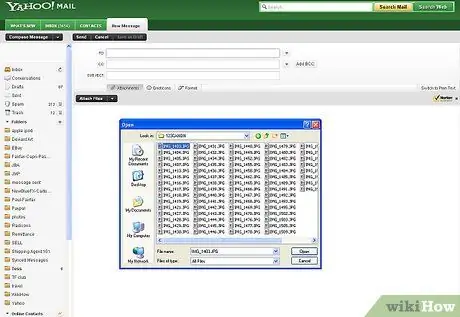
Hatua ya 3. Unda barua pepe mpya na ujumuishe picha ambayo umechukua kama kiambatisho
Unaweza kutuma barua pepe kwa anwani yako ya barua pepe au ya mtu mwingine.
Njia ya 4 ya 6: Kutumia Uhifadhi wa Wingu

Hatua ya 1. Piga picha na simu janja
Unaweza kutumia programu fulani, kama vile Instagram, kupakia picha kwenye nafasi iliyojitolea. Picha hiyo inaweza kupakuliwa na mtu yeyote.

Hatua ya 2. Tumia Instagram kuchukua picha
Tumia vichungi kwenye picha kama inavyotakiwa.
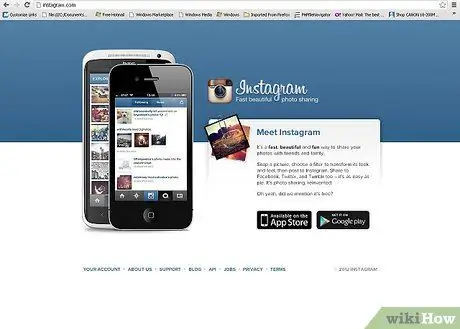
Hatua ya 3. Shiriki picha kwa jamii ya Instagram
Unaweza pia kutuma barua pepe kwa picha hiyo kwako.
Njia ya 5 kati ya 6: Kutumia iCloud
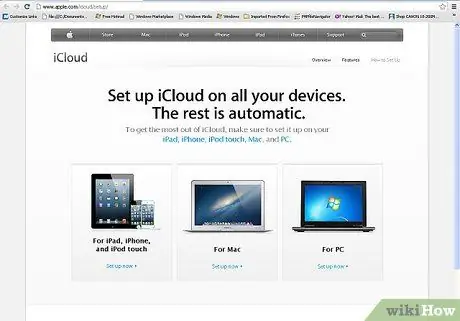
Hatua ya 1. Unda akaunti ya iCloud
iCloud ni njia rahisi na ya haraka zaidi ya kuhamisha picha kutoka kwa kamera yako hadi kwenye kompyuta yako. Ukiwa na iCloud, picha kutoka kwa kifaa chako cha iOS zitapakia kiatomati, na zinaweza kupatikana kupitia kifaa chochote kinachoweza kufikia iCloud, iwe PC au Mac.
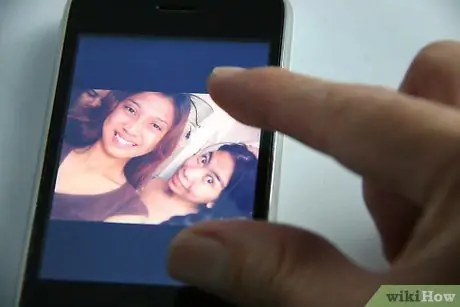
Hatua ya 2. Piga picha na kifaa cha iOS
Unapofika nyumbani, fikia Mkondo wa Picha katika iCloud ukitumia iPhoto, Aperture, au programu nyingine inayounga mkono Mkondo wa Picha.
Njia ya 6 kati ya 6: Kutumia Windows XP

Hatua ya 1. Unganisha kamera au kadi ya kumbukumbu kwenye kompyuta yako
Unaweza kufanya hatua hii kwa urahisi. Kwa ujumla, unaweza kuunganisha kamera moja kwa moja kwenye kompyuta, au kuchukua kadi ya kumbukumbu na kuiingiza kwenye kisomaji cha kumbukumbu kilichounganishwa na kompyuta. Kwa ujumla, unaweza kuunganisha msomaji wa kamera au kumbukumbu kupitia USB.
Dirisha la Mchawi wa Kamera katika Windows XP linafunguka kiatomati wakati unaunganisha kamera au msomaji wa kadi ya kumbukumbu. Ikiwa dirisha halifungui kiatomati, bofya Anza -> Vifaa -> Skana na Mchawi wa Kamera kuifungua

Hatua ya 2. Chagua picha ambazo unataka kunakili
Katika hatua inayofuata, utaulizwa kuchagua picha za kunakili kutoka kwa kamera. Unaweza pia kuzungusha picha na kuona maelezo ya picha, kama tarehe ambayo picha ilipigwa. Kwa njia hii, unaweza kutaja vizuri folda ya picha. Kwa ujumla, unahitaji tu kunakili picha kwenye folda kwenye kompyuta yako, lakini ikiwa unataka kuona habari zaidi juu ya picha, unaweza kufanya hivyo kwenye skrini hii.
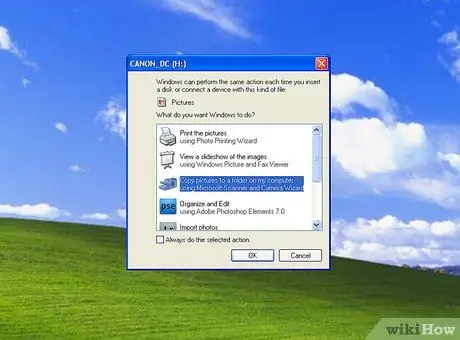
Hatua ya 3. Chagua saraka ya marudio
Sasa, utaulizwa kujaza sehemu mbili kwenye skrini inayofuata.
-
Safu wima ya kwanza, Chapa jina la kikundi hiki cha picha, litakuwa jina la faili ya picha kwenye kompyuta yako. Kwa mfano, ikiwa picha itahamishwa ilipigwa Safari Park mnamo Desemba 12 2012, weka jina la kikundi kuwa "Safari-Park-121212". Jina la faili kwenye kompyuta litakuwa "Safari-Park-1212-01" na kadhalika. Kwa njia hii, unaweza kutambua picha hiyo kwa jina la faili yake.

Hamisha Picha kutoka Kamera kwenda kwa Kompyuta bila Programu yoyote Hatua ya 16Bullet1 -
Safu ya pili, ambayo ni Chagua mahali pa kuokoa kikundi hiki cha picha, ni muhimu kwa kuamua mahali pa kuhifadhi faili za picha zilizohamishwa. Bonyeza kitufe cha Vinjari ya manjano kuchagua saraka ya marudio ya kuhifadhi.

Hamisha Picha kutoka Kamera kwenda kwa Kompyuta bila Programu yoyote Hatua ya 16Bullet2

Hatua ya 4. Subiri mchakato wa kunakili ukamilike
Picha zote zilizochaguliwa zitahamishiwa kwenye kompyuta.






